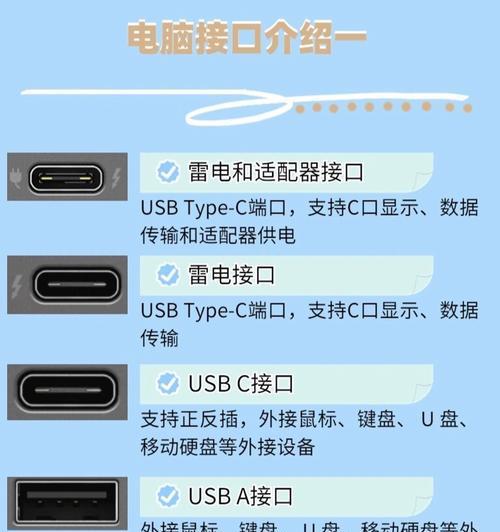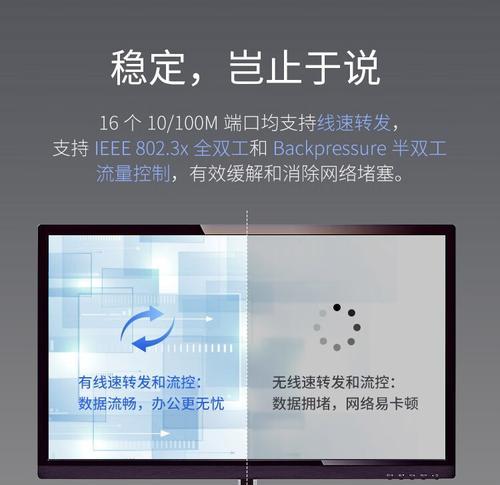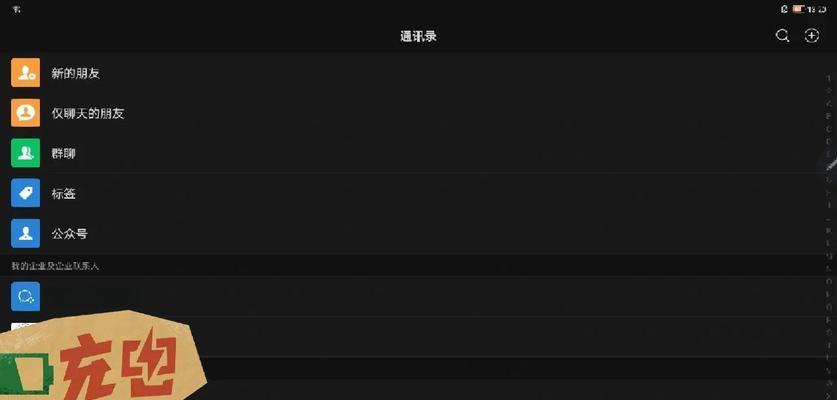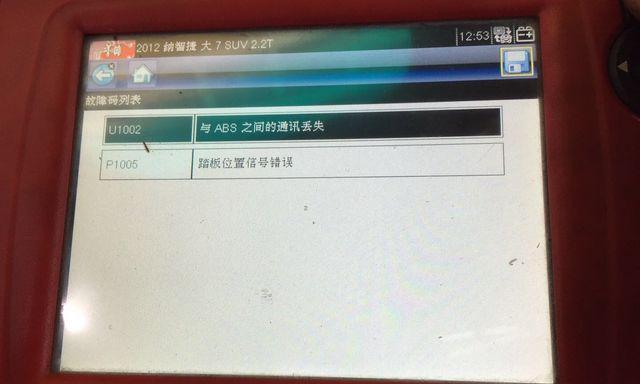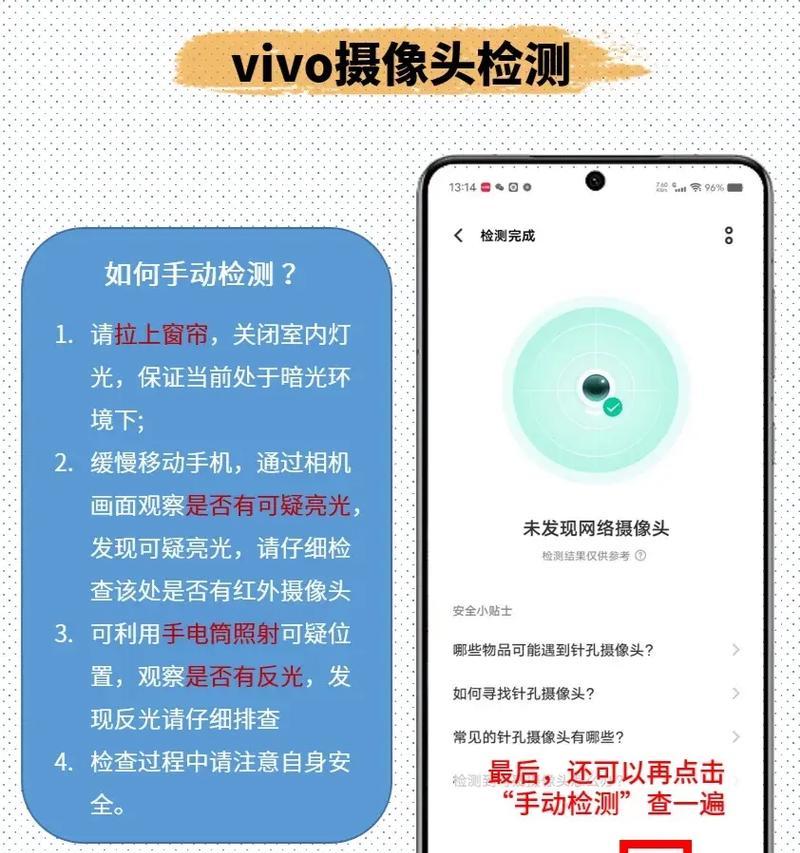在当今快节奏的数字化生活中,智能手机已经成为了我们生活和工作中不可或缺的一部分。华为麦芒9作为华为旗下的一款智能手机,它不仅拥有出色的性能,而且其便捷的USB连接电脑功能也为用户提供了极大的便利。本文将详细指导您如何通过USB连接华为麦芒9与电脑,以及在连接过程中可能遇到的一些常见问题和实用技巧。
一、准备工作
在开始连接之前,我们需要准备好以下几样东西:
1.华为麦芒9手机。
2.一根原装或者兼容的数据线。
3.一台安装有Windows或MacOS操作系统的电脑。
4.手机驱动程序(一般情况下,Windows系统在连接后会自动安装,MacOS无需驱动程序)。
二、连接华为麦芒9至电脑的步骤
1.打开手机的USB调试功能
进入手机的“设置”菜单。
滑动找到并点击“关于手机”。
连续点击“版本号”几次,直到出现“您现在处于开发者模式”的提示。
返回“设置”菜单,选择“系统和更新”。
点击“开发人员选项”,然后打开“USB调试”。
2.使用数据线连接手机和电脑
使用数据线将华为麦芒9手机与电脑的USB接口连接。
当连接成功后,电脑会识别出手机,这时手机屏幕上会出现USB连接的选项。
根据提示选择“文件传输”模式,这样手机就可以作为存储设备被电脑识别。
3.在电脑端访问手机存储
在电脑端,打开“我的电脑”或者“此电脑”,会看到一个新的可移动磁盘,即为手机存储。
双击打开该磁盘,即可访问手机上的文件和文件夹,进行复制、粘贴或管理数据的操作。
三、遇到问题的解决方法
1.电脑无法识别手机
确认数据线是否良好且兼容。
尝试更换电脑的USB接口。
检查电脑的设备管理器中是否有未识别的设备,若有,尝试重新安装驱动程序。
确保手机处于正常开机状态并有充足的电量。
2.USB调试开启失败
检查手机是否开启了解锁模式,未解锁可能无法开启调试。
重启手机后再次尝试开启“USB调试”。
四、拓展功能与实用技巧
1.利用手机助手软件
除了基本的文件传输,您还可以使用华为手机助手等专业软件来管理手机中的数据,例如备份通讯录、应用程序、音乐和视频等。
2.充电和数据传输同时进行
有些用户担心在连接电脑进行数据传输时手机电量不足,而华为麦芒9支持在传输数据的同时进行充电,只需确保使用的充电器支持数据传输功能即可。
五、
通过以上步骤,您可以轻松地将华为麦芒9手机连接至电脑,并进行数据传输和管理。连接成功后,您会发现手机和电脑的数据共享变得非常方便。记住,在使用过程中,正确地开启USB调试,并确保驱动程序安装正确,是连接成功的关键。如果遇到任何问题,您可以参考文中提供的问题解决方法。希望这些信息能帮助您更高效地使用华为麦芒9手机。